
วิธีลบ English (United Kingdom) ในการเปลี่ยนภาษาพิมพ์
สำหรับผู้ใช้งาน Windows 10 แล้วตอนเลือกเพิ่มภาษาอาจจะไปเพิ่มภาษาอังกฤษแบบ English (United Kingdom) หรือซึ่งปกติแล้วเราจะใช้กันแบบ English (United States) หรือ US และบางเครื่องอาจมีทั้ง 2 แบบ รวมกับภาษาไทยที่เราต้องมี ทำให้ในหน้าของภาษามีถึง 3 ภาษาด้วยกัน เวลากดปุ่มเปลี่ยนภาษาก็จะยาก อาจต้องกดถึง 2 ครั้งเพื่อเปลี่ยนภาษาไทย สำหรับเครื่องที่มี เฉพาะ English (United Kingdom) กับภาษาไทย ก็จะมีปัญหาพิมพ์ไม่เหมือนภาษาอังกฤษทั่วไป บางตำแหน่งแป้มพิมพ์ไม่ตรงกับที่เคยใช้งาน อาทิเช่น @ อาจจะพิมพ์ไม่ตรงตำแหน่ง ก็เลยอยากจะลบ English (United Kingdom) แล้วให้เหลือแค่ English (United States) แต่ติดปัญหาไม่สามารถทำได้ บทความนี้จะมาบอกรายละเอียดกัน
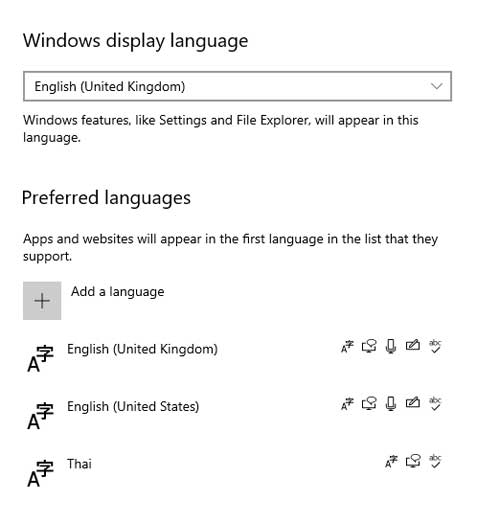
วิธีลบ English (United Kingdom) ใน Windows 10
การจะลบ English (United Kingdom) นั้นทำได้ไม่ยากแค่กด Remove ในหน้าของภาษาออก แต่ปัญหาส่วนใหญ่ติดตรงที่ว่าปุ่ม Remove มันไม่สามารถกดได้ ดังภาพด้านล่าง
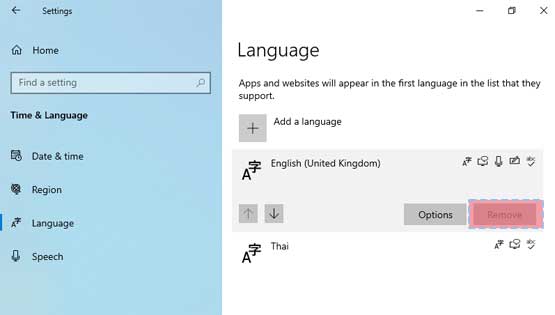
การที่เราไม่สามารถลบภาษาที่อยู่ในหน้านี้ไม่ได้เพราะตรงคำว่า Remove เป็นปุ่มที่กดไม่ได้นั้น เพราะภาษาดังกล่าวถูกตั้งเอาไว้ให้เป็นภาษาที่แสดงภาษาใน Windows อยู่ หรือที่เรียกว่า Windows Display language นั้นเองดังภาพด้านล่าง
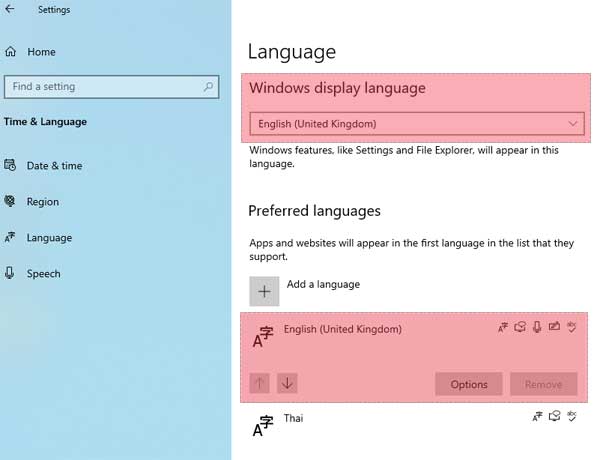
ถ้าเราจะลบหรือ Remove ภาษาที่เป็น Windows Display language นั้นเราจำเป็นต้องเพิ่มภาษาที่เราต้องการลงไปก่อน แล้วกำหนดภาษานั้นให้เป็น Windows Display language แทน แล้วเราจะสามารถลบภาษาที่เราต้องการได้
ในที่นี่เราจะทำการเพิ่มภาษา English (United States) ลงไปแทนที่ UK ให้เรากดเลือกที่เมนู “+ Add a language” แล้วให้เพิ่มภาษา English US ลงไป
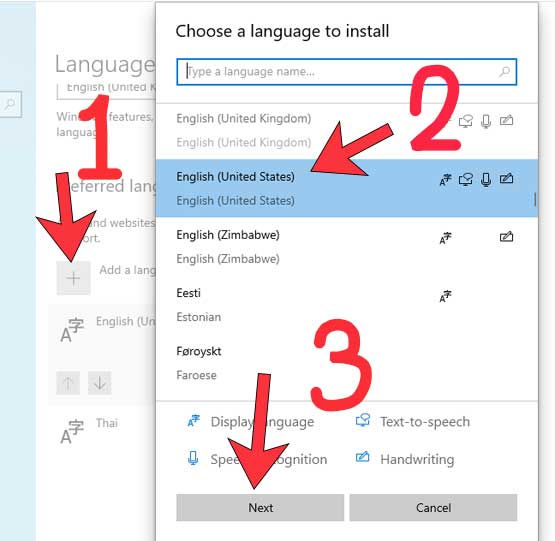
หลังจากเลือก Next ไปแล้วคุณจะได้หน้าต่างของ Install Language features คุณจำเป็นต้องเลือกตามภาพด้านล่าง โดยเฉพาะ Install language pack จำเป็นต้องติดตั้งถ้าคุณจะให้ภาษาดังกล่าวเป็น Windows Display language และการเลือก Install language pack จำเป็นต้องมีอินเทอร์เน็ตในการดาวน์โหลด language pack ด้วยจากนั้นให้กด Install
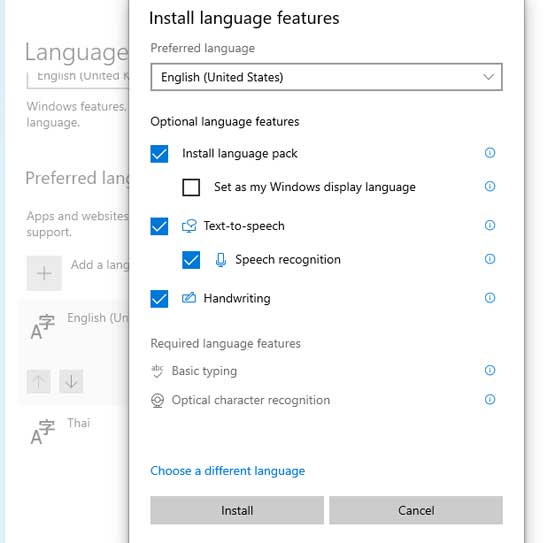
เมื่อกด install แล้วให้รอสักครู่ระบบจะทำการดาวน์โหลดและติดตั้งภาษาที่เราเพิ่มเข้ามา และเมื่อเพิ่มเข้ามาแล้วคุณจะมีภาษาในเมนู 3 ภาษารวมภาษาไทยด้วยดังภาพด้านล่าง
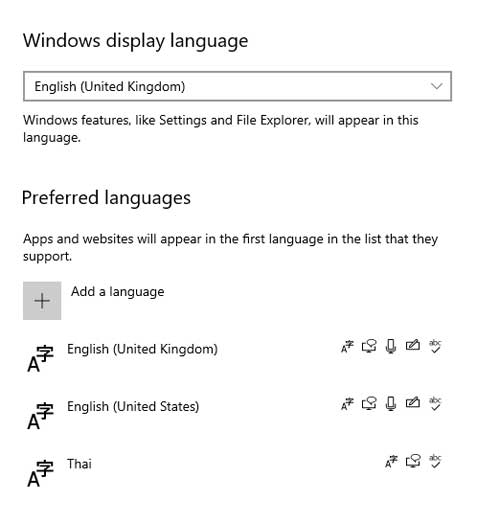
เมื่อมีภาษา English (United States) มาแล้วให้เปลี่ยน Windows Display language ให้เป็น English (United States) ที่พึ่งเพิ่มเข้ามา ให้เลือกตรง Windows Display language เป็น English (United States)
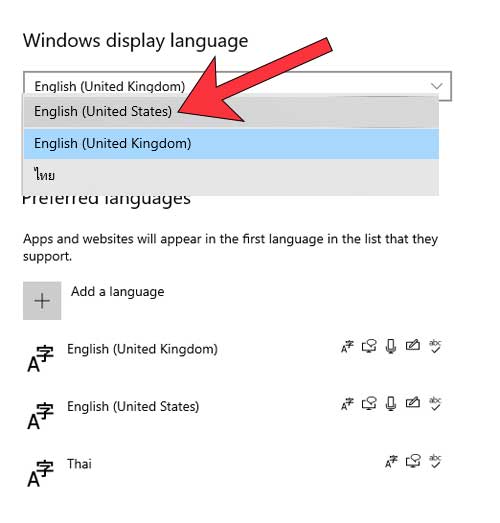
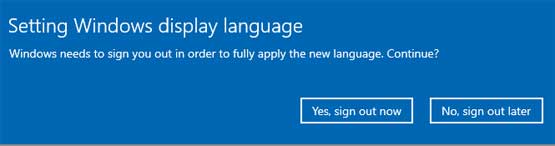
Windows จะให้เรา Sign out ออกจากระบบ เพื่อเปลี่ยนภาษาของ Windows display language ที่เราเลือกจากนั้นให้กลับมาทีเดิม คุณจะสามารถกด Remove English (United Kingdom) ได้แล้ว
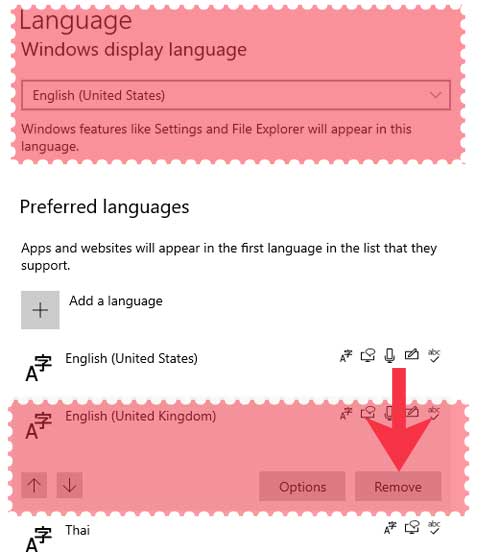
สามารถรับชมคลิปได้จาก
Leave a Reply